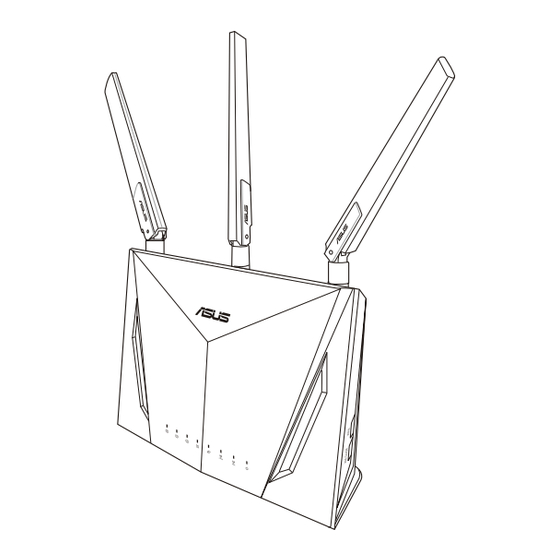
Asus RT-AC86U Guide De Démarrage Rapide
Masquer les pouces
Voir aussi pour RT-AC86U:
- Guide de démarrage rapide (29 pages) ,
- Manuel de l'utilisateur (136 pages) ,
- Guide de démarrage rapide (96 pages)
Table des Matières
Publicité
Les langues disponibles
Les langues disponibles
Liens rapides
Publicité
Table des Matières

Sommaire des Matières pour Asus RT-AC86U
- Page 1 RT-AC86U RT-AC86U Wireless-AC2900 Dual band Wireless-AC2900 Dual band Gigabit Router Gigabit Router Quick Start Guide APAC15866b / Revised Edition V4 / July 2020 APAC15866b_RT-AC86U_QSG_172x144mm_V4.indb 1 APAC15866b_RT-AC86U_QSG_172x144mm_V4.indb 1 2020/7/6 16:32:11 2020/7/6 16:32:11...
-
Page 2: Table Des Matières
Table of contents Table of contents Package contents ............... 3 A quick look at your router ............. 3 Preparing your modem ............4 Setting up your router .............. 5 A. Wired connection ................5 B. Wireless connection ................6 Remembering your wireless router settings ....8 FAQ .................... -
Page 3: Package Contents
Package contents Package contents RT-AC86U Wireless Router 3 * wireless antennas AC adapter Network cable (RJ-45) Quick Start Guide NOTE: If any of the items is damaged or missing, contact your retailer. A quick look at your router A quick look at your router... -
Page 4: Preparing Your Modem
Preparing your modem Preparing your modem Unplug the power cable/DSL modem. If it has a battery backup, remove the battery. NOTE: If you are using DSL for Internet, you will need your username/password from your In- Unplug ternet Service Provider (ISP) to properly configure the router. -
Page 5: Setting Up Your Router
You can set up your router via wired or wireless connection. A. Wired connection Plug your router into a power outlet and power it on. Connect the network cable from your computer to a LAN port on your router. RT-AC86U Modem Laptop Internet NOTES: •... -
Page 6: Wireless Connection
The web GUI launches automatically when you open a web browser. If it does not auto-launch, enter http://router.asus.com Set up a password for your router to prevent unauthorized access. B. Wireless connection Plug your router into a power outlet and power it on. - Page 7 You can find it on the label on the back of your router. Once connected, the web GUI launches automatically when you open a web browser. If it does not auto-launch, enter http://router.asus.com. Set up a password for your router to prevent unauthorized access. APAC15866b_RT-AC86U_QSG_172x144mm_V4.indb 7 APAC15866b_RT-AC86U_QSG_172x144mm_V4.indb 7...
-
Page 8: Remembering Your Wireless Router Settings
5GHz network SSID: Password: 1. Where can I find more information about the wireless router? • Online FAQ site: http://support.asus.com/faq • Technical support site: http://support.asus.com • Customer hotline: refer to the Support Hotline section in this Quick Start Guide APAC15866b_RT-AC86U_QSG_172x144mm_V4.indb 8 APAC15866b_RT-AC86U_QSG_172x144mm_V4.indb 8... - Page 9 包裝內容物 包裝內容物 RT-AC86U 無線分享器 3 x 無線輸出天線 電源變壓器 RJ-45 網路線 快速使用指南 注意: 若以上列出的任何一項配件有毀損或是短缺的情形,請儘速聯 絡您的經銷商。 認識您的 RT-AC86U 無線分享器 認識您的 RT-AC86U 無線分享器 LAN 指示燈 電源輸入埠 (DC-IN) USB 2.0 連接埠 WAN (網際網路) 指示燈 2.4GHz / 5GHz Wi-Fi 指示燈 USB 3.0 連接埠 電源指示燈 WAN (網際網路) 連接埠...
- Page 10 準備您的數據機 準備您的數據機 1. 拔除您的纜線/ DSL數據機電源,若數據機內含備用 電池,請移除電池。 注意: 若您使用 DSL 連接網際網路, 將會需要向您 切斷電源 的網際網路服務業者 (ISP) 取得登入名稱/密碼, 以正確 安裝您的無線分享器。 2. 使用附贈的網路線連接您的數據機與無線分享器。 3. 開啟您的纜線/DSL數據機。 4. 檢查您纜線/ DSL 數據機上的指示燈,確認已經連 線。 APAC15866b_RT-AC86U_QSG_172x144mm_V4.indb 10 APAC15866b_RT-AC86U_QSG_172x144mm_V4.indb 10 2020/7/6 16:32:14 2020/7/6 16:32:14...
- Page 11 設定您的 RT-AC86U 無線分享器 設定您的 RT-AC86U 無線分享器 您可以透過有線或無線兩種方式設定您的無線分享器 有線連接: 1. 將您的無線分享器與電源相連並 開機。用網路線將您的電腦與無 線分享器相連。 RT-AC86U Modem Laptop Internet 注意: • 僅使用包裝物中的變壓器,使用其他變壓器可能會對您的裝置造成損害。 • 規格: DC 電源變壓器 DC 輸出: +19V 電壓,支援最大 1.75A 電流/ +12V 電壓,支援最大 3A 電流 運作溫度 0~40 儲存溫度 0~70 運作濕度 50~90% 儲存濕度...
- Page 12 2. 當您開啟網頁瀏覽器時,網頁設定介面會自動出現。若沒有出現,請在網 址欄中輸入 http://router.asus.com。 3. 為無線分享器設定密碼以防止未經授權的存取。 B. 無線連接 1. 開機前請將 Micro SIM 卡插入 Micro SIM 卡插槽,並將 LTE 天線安裝好。 用網路線將您的 數據機連接到無線分享器的藍 色乙太網連接埠。開啟電腦或 其他裝置的 Wi-Fi 功能。 Smart phone RT-AC86U Tablet Modem Laptop Internet APAC15866b_RT-AC86U_QSG_172x144mm_V4.indb 12 APAC15866b_RT-AC86U_QSG_172x144mm_V4.indb 12 2020/7/6 16:32:14 2020/7/6 16:32:14...
- Page 13 2. 連接到無線分享器後方標籤上註明的網路名稱(SSID)。為確保更佳的網 路安全性,請更改預設的 SSID 和密碼。 ASUS router 2.4G Wi-Fi 名稱 (SSID): ASUS_XX_2G 5G Wi-Fi 名稱 (SSID): ASUS_XX_5G * XX 是 2.4GHz MAC 位址的後兩位數字。 您 可在機器底部的貼紙上找到。 APAC15866b_RT-AC86U_QSG_172x144mm_V4.indb 13 APAC15866b_RT-AC86U_QSG_172x144mm_V4.indb 13 2020/7/6 16:32:14 2020/7/6 16:32:14...
- Page 14 3. 連接網路後,當您開啟網頁瀏覽器時,網頁設定介面會自動出現。若沒有 出現,請在網址欄中輸入 http://router.asus.com。 4. 為無線分享器設定密碼以防止未經授權的存取。 記住無線分享器的設定 • 完成無線分享器的設定後,請記住您的無線設定。 分享器名稱: 密碼: 2.4 GHz 網路名稱 (SSID): 密碼: 5GHz 網路名稱 (SSID): 密碼: 哪裡可以找到更多的無線分享器資訊? 線上 FAQ 網址: • http://support.asus.com/faq 華碩支援網站: • https://www.asus.com/tw/support/ 客戶服務熱線:請參閱此快速使用指南的支援熱線 • APAC15866b_RT-AC86U_QSG_172x144mm_V4.indb 14 APAC15866b_RT-AC86U_QSG_172x144mm_V4.indb 14 2020/7/6 16:32:14 2020/7/6 16:32:14...
- Page 15 패키지 내용 패키지 내용 무선 라우터 3개의 무선 안테나 RT-AC86U 네트워크 케이블 (RJ-45) AC adapter 빠른 시작 가이드 참고: 항목 중 하나가 손상되거나 누락된 경우, 판매점에 문의하십시오 라우터 개요 라우터 개요 LAN LED 전원 (DC-IN) 포트 WAN (인터넷) LED USB 2.0 포트...
- Page 16 모뎀 준비하기 모뎀 준비하기 전원 케이블/DSL 모뎀을 분리합니다. 배터리 백업이 있는 경우 배터리를 제거합니다. 참고: 인터넷용 DSL를 사용하는 경우 라우터를 올바로 구성하려면 인터넷 서비스 제공자(ISP) Unplug 에서 제공한 사용자 이름/비밀번호가 필요합 니다. 번들로 제공된 네트워크 케이블을 사용하여 모뎀을 라우터에 연결합니다. 케이블/DSL 모뎀의...
- Page 17 유선 또는 무선 연결을 통해 라우터를 설정할 수 있습니다. A. 유선 연결 라우터를 전원 콘센트에 연결하고 전원을 켭니다. 네트워크 케이블을 사용하여 컴퓨터와 라우터의 LAN 포트를 연결합니다. RT-AC86U Modem Laptop Internet 참고: • 함께 제공된 어댑터만 사용하십시오. 다른 어댑터를 사용하면 장치가 파손...
- Page 18 웹 브라우저를 열면 웹 GUI가 자동으로 시작됩니다. 자동으로 시작되지 않으면 http://router.asus.com으로 들어갑니다. 무단 액세스를 방지하기 위해 라우터의 비밀번호를 설정합니다. B. 무선 모드 라우터를 전원 콘센트에 연결하고 전원을 켭니다. Smart phone RT-AC86U Tablet Modem Laptop Internet APAC15866b_RT-AC86U_QSG_172x144mm_V4.indb 18 APAC15866b_RT-AC86U_QSG_172x144mm_V4.indb 18 2020/7/6 16:32:16...
- Page 19 * XX은(는) 2.4GHz MAC 주소의 마지막 두 자릿 수를 참조합니다. 이는 라우터 뒷면의 라벨 에서 확인할 수 있습니다. 연결된 경우 웹 브라우저를 열면 웹 GUI가 자동으로 시작됩니다. 자동으로 시작되지 않으면 http://router.asus.com으로 들어갑니다. 무단 액세스를 방지하기 위해 라우터의 비밀번호를 설정합니다. APAC15866b_RT-AC86U_QSG_172x144mm_V4.indb 19 APAC15866b_RT-AC86U_QSG_172x144mm_V4.indb 19...
- Page 20 자주 묻는 질문 (FAQs) 자주 묻는 질문 (FAQs) 1. 무선 라우터에 관한 더 자세한 정보는 어디에서 찾을 수 있습니까? • 온라인 FAQ 사이트: http://support.asus.com/faq • 기술 지원 사이트: http://support.asus.com • 고객 핫라인: 빠른 시작 안내서 내의 지원 핫라인을 참조하십시오. APAC15866b_RT-AC86U_QSG_172x144mm_V4.indb 20 APAC15866b_RT-AC86U_QSG_172x144mm_V4.indb 20...
-
Page 21: Isi Kemasan
Adaptor AC Kabel jaringan (RJ-45) Panduan Ringkas 3 antena wireless CATATAN: Jika salah satu item tersebut rusak atau tidak ada, hubungi peritel. Panduan ringkas RT-AC86U Panduan ringkas RT-AC86U LED LAN Port daya (DC-IN) LED WAN (Internet) Port USB 2.0 LED Wi-Fi 2,4 GHz/5 GHz 10. - Page 22 Menyiapkan modem Menyiapkan modem Lepaskan modem DSL/kabel dari catu daya. Jika ada cadangan baterai, keluarkan baterai. CATATAN: Jika menggunakan DSL untuk Internet, Anda memerlukan nama pengguna/sandi dari Penyedia Layanan Internet (ISP) untuk mengkon- figurasi router dengan benar. Unplug Sambungkan modem ke router dengan kabel jaringan yang tersedia.
- Page 23 Mengkonfigurasi RT-AC86U Mengkonfigurasi RT-AC86U Anda dapat mengkonfigurasi router melalui sambungan berkabel atau nirkabel. A. Sambungan berkabel: Sambungkan router ke stopkontak dan hidupkan. Sambungkan kabel jaringan dari komputer ke port LAN pada router. RT-AC86U Modem Laptop Internet CATATAN: • Gunakan hanya adaptor yang diberikan dalam paket. Menggunakan adaptor lain dapat merusak perangkat.
- Page 24 GUI web akan secara otomatis dijalankan saat Anda membuka browser web. Jika tidak secara otomatis dijalankan, buka http://router.asus.com. Konfigurasikan sandi router untuk mencegah akses yang tidak sah. B. Sambungan Nirkabel Sambungkan router ke stopkontak dan hidupkan. Smart phone RT-AC86U Tablet...
- Page 25 MAC 2,4 GHz. Anda dapat menemukannya pada label di bagian belakang RT-AC86U. GUI web akan secara otomatis dijalankan saat Anda membuka browser web. Jika tidak secara otomatis dijalankan, buka http://router.asus.com. Konfigurasikan sandi router untuk mencegah akses yang tidak sah. APAC15866b_RT-AC86U_QSG_172x144mm_V4.indb 25 APAC15866b_RT-AC86U_QSG_172x144mm_V4.indb 25...
-
Page 26: Tanya Jawab
SSID jaringan 5 GHz: Sandi: Tanya Jawab 1. Di mana saya dapat memperoleh informasi lengkap tentang router nirkabel? • Situs tanya jawab online: http://support.asus.com/faq • Situs Dukungan Teknis: http://support.asus.com • Hotline Pelanggan: Lihat Hotline Dukungan dalam Panduan Tambahan APAC15866b_RT-AC86U_QSG_172x144mm_V4.indb 26 APAC15866b_RT-AC86U_QSG_172x144mm_V4.indb 26... - Page 27 3 * antena wayarles Penyesuai AU Kabel rangkaian (RJ-45) Panduan Mula Ringkas NOTA: Jika mana-mana daripada item ini rosak atau hilang, hubungi penjual anda. Melihat sepintas Lalu RT-AC86U anda Melihat sepintas Lalu RT-AC86U anda LAN LED Port kuasa (DC-In) (AT-Masuk) WAN (Internet) LED Port USB 2.0...
- Page 28 Menyediakan modem anda Menyediakan modem anda Cabut palam kabel kuasa/modem DSL. Jika ia mempunyai sandaran bateri, keluarkan bateri. NOTA: Jika anda menggunakan DSL untuk Internet, anda akan memerlukan nama penggu- Unplug na/kata laluan anda daripada Pembekal Perkhid- matan Internet (ISP) anda untuk mengkonfigurasi penghala dengan betul.
- Page 29 Menyediakan RT-AC86U anda Menyediakan RT-AC86U anda Anda boleh menyediakan penghala anda melalui sambungan berwayar atau wayarles. A. Sambungan berwayar Pasang masuk penghala anda ke sumber kuasa dan hidupkan kuasanya. Sambungkan kabel rangkaian dari komputer anda ke port LAN pada penghala anda.
- Page 30 GUI web dilancarkan secara automatik apabila anda membuka pelayar web. Jika ia tidak melakukan pelancaran auto, masuki http://router.asus.com. Sediakan kata laluan untuk penghala anda bagi menghalang akses yang tidak dibenarkan. B. Sambungan wayarles Pasang masuk penghala anda ke sumber kuasa dan hidupkan kuasanya.
- Page 31 MAC 2.4GHz. Anda boleh menemuinya pada label di belakang penghala anda. GUI web dilancarkan secara automatik apabila anda membuka pelayar web. Jika ia tidak melakukan pelancaran auto, masuki http://router.asus.com. Sediakan kata laluan untuk penghala anda bagi menghalang akses yang tidak dibenarkan.
- Page 32 SSID rangkaian 5GHz: Kata Laluan: 1. Di manakah saya boleh mendapatkan maklumat lanjut mengenai penghala tanpa wayar? • Tapak FAQ dalam talian: http://support.asus.com/faq • Tapak Sokongan Teknikal: http://support.asus.com • Hotline Pelanggan: Rujuk Hotline Sokongan dalam Panduan Mula Pantas ini APAC15866b_RT-AC86U_QSG_172x144mm_V4.indb 32 APAC15866b_RT-AC86U_QSG_172x144mm_V4.indb 32...
- Page 33 สิ ่ ง ต่ า งๆ ในกล่ อ งบรรจุ สิ ่ ง ต่ า งๆ ในกล่ อ งบรรจุ เราเตอร์ แ บบไร้ ส าย RT-AC86U อะแดปเตอร์ AC สายเคเบิ ล เครื อ ข่ า ย (RJ-45) คู ่ ม ื อ เริ ่ ม ต้ น อย่ า งเร็ ว...
- Page 34 การจั ด เตรี ย มโมเด็ ม ของคุ ณ การจั ด เตรี ย มโมเด็ ม ของคุ ณ 1. ถอดสายไฟ/โมเด็ ม DSL หากมี แ บตเตอรี ่ ส ำ า รอง ให้ ถ อด แบตเตอรี ่ อ อก หมายเหตุ : หากคุ ณ ใช้ DSL สำ า หรั บ อิ...
- Page 35 การตั ้ ง ค่ า RT-AC86U การตั ้ ง ค่ า RT-AC86U คุ ณ สามารถตั ้ ง ค่ า เราเตอร์ ผ่ า นการเชื ่ อ มต่ อ แบบมี ส ายหรื อ ไร้ ส าย: A. การเชื ่ อ มต่ อ แบบมี ส าย: 1.
- Page 36 2. เว็ บ GUI จะเปิ ด ใช้ ง านโดยอั ต โนมั ต ิ เ มื ่ อ คุ ณ เปิ ด เว็ บ เบราเซอร์ หากไม่ เ ปิ ด ใช้ ง านโดย อั ต โนมั ต ิ เข้ า ไปที ่ http://router.asus.com 3.
- Page 37 3. เมื ่ อ เชื ่ อ มต่ อ แล้ ว เว็ บ GUI จะเปิ ด ใช้ ง านโดยอั ต โนมั ต ิ เ มื ่ อ คุ ณ เปิ ด เว็ บ เบราเซอร์ หากไม่ เ ปิ ด ใช้ ง านโดยอั ต โนมั ต ิ เข้ า ไปที ่ http://router.asus.com 4.
- Page 38 ไซต์ FAQ ออนไลน์ : http://support.asus.com/faq • ไซต์ ส นั บ สนุ น ด้ า นเทคนิ ค : http://support.asus.com • สายด่ ว นบริ ก ารลู ก ค้ า :ดู ท ี ่ ห ั ว ข้ อ สายด่ ว นบริ ก ารในคู ่ ม ื อ เริ ่ ม ต้ น อย่ า งรวดเร็ ว นี ้...
- Page 39 Các phụ kiện kèm theo hộp Các phụ kiện kèm theo hộp Router không dây RT-AC86U Adapter AC (điện xoay chiều) Cáp mạng (RJ-45) Tờ hướng dẫn khởi động nhanh 3 ăng ten không dây LƯU Ý: Nếu có bất kỳ phụ kiện nào bị hỏng hoặc thiếu, hãy liên hệ với đại lý...
- Page 40 Chuẩn bị modem Chuẩn bị modem Ngắt cáp nguồn/modem DSL. Nếu có dùng pin dự phòng, hãy tháo pin ra. LƯU Ý: Nếu đang sử dụng DSL cho internet, bạn Unplug cần có tên người dùng/mật khẩu từ Nhà cung cấp Dịch vụ...
- Page 41 Thiết lập router RT-AC86U Thiết lập router RT-AC86U Để thiết lập router LTE qua kết nối có dây hoặc không dây. A. Kết nối có dây: Cắm router vào ổ cắm điện và bật nguồn router. Cắm cáp mạng từ máy tính vào cổng LAN trên router.
-
Page 42: Kết Nối Mạng Không Dây
GUI (giao diện người dùng đồ họa) web sẽ tự động bật lên khi bạn mở trình duyệt web. Nếu nó không tự động bật lên, hãy nhập http://router.asus.com Thiết lập mật khẩu cho router để ngăn chặn truy cập trái phép. - Page 43 Một khi đã kết nối, GUI web sẽ tự động bật lên khi bạn mở trình duyệt web. Nếu nó không tự động bật lên, hãy nhập http://router.asus.com. Thiết lập mật khẩu cho router để ngăn chặn truy cập trái phép.
-
Page 44: Ghi Nhớ Các Cài Đặt Router Không Dây Của Bạn
Hỏi Đáp 1. Tôi có thể tìm thêm thông tin về router không dây ở đâu? • Trang Hỏi Đáp trực tuyến: http://support.asus.com/faq • Trang hỗ trợ kỹ thuật: http://support.asus.com • Đường dây nóng khách hàng: Tham khảo phần Đường dây nóng hỗ trợ trong Tờ... -
Page 45: Networks Global Hotline Information
08:00-17:00 Mon-Fri Switzerland-German 0041-848111010 09:00-18:00 Mon-Fri Switzerland-French 0041-848111014 09:00-18:00 Mon-Fri Switzerland-Italian 0041-848111012 09:00-18:00 Mon-Fri 0044-1442265548 United Kingdom 09:00-17:00 Mon-Fri Ireland 0035-31890719918 09:00-17:00 Mon-Fri Russia and CIS 008-800-100-ASUS 09:00-18:00 Mon-Fri Ukraine 0038-0445457727 09:00-18:00 Mon-Fri APAC15866b_RT-AC86U_QSG_172x144mm_V4.indb 45 APAC15866b_RT-AC86U_QSG_172x144mm_V4.indb 45 2020/7/6 16:32:24 2020/7/6 16:32:24... - Page 46 Country/ Area Hotline Numbers Service Hours Region Australia 1300-278788 09:00-18:00 Mon-Fri New Zealand 0800-278788 09:00-18:00 Mon-Fri 09:00-18:00 Mon-Fri 0800-1232787 09:00-17:00 Sat-Sun Japan 09:00-18:00 Mon-Fri 0081-570783886 (Non-Toll Free) 09:00-17:00 Sat-Sun Korea 0082-215666868 09:30-17:00 Mon-Fri Thailand 0066-24011717 09:00-18:00 Mon-Fri 1800-8525201 0065-64157917 11:00-19:00 Mon-Fri Asia-Pacific Singapore 0065-67203835...
- Page 47 09:00-18:00 Mon-Fri Latvia 00371-67408838 09:00-18:00 Mon-Fri Baltic Countries Lithuania-Kaunas 00370-37329000 09:00-18:00 Mon-Fri Lithuania-Vilnius 00370-522101160 09:00-18:00 Mon-Fri NOTES: UK support e-mail: network_support_uk@asus.com • • For more information, visit the ASUS support site at: http://support.asus.com APAC15866b_RT-AC86U_QSG_172x144mm_V4.indb 47 APAC15866b_RT-AC86U_QSG_172x144mm_V4.indb 47 2020/7/6 16:32:24 2020/7/6 16:32:24...
-
Page 48: Asus Recycling/Takeback Services
ASUS Recycling/Takeback Services ASUS recycling and takeback programs come from our commitment to the highest stan- dards for protecting our environment. We believe in providing solutions for you to be able to responsibly recycle our products, batteries, other components, as well as the packaging materials. -
Page 49: Ce Mark Warning
WARNING! This equipment must be installed and operated in accordance with provided instructions and the antenna(s) used for this transmitter must be installed to provide a separation distance of at least 20 cm from all persons and must not be co-located or operating in conjunction with any other antenna or transmitter. -
Page 50: Radio Frequency (Rf) Exposure Information
Informations concernant l’exposition aux fréquences radio (RF) La puissance de sortie émise par l’appareil de sans l ASUS est inférieure à la limite d’exposition aux fréquences radio d’Industry Canada (IC). Utilisez l’appareil de sans l ASUS de façon à... - Page 51 Pour des informations supplémentaires concernant l’exposition aux RF au Canada rendezvous sur : http://www.ic.gc.ca/eic/site/smt-gst.nsf/eng/sf08792.html NCC 警語 經型式認證合格之低功率射頻電機,非經許可,公司、商號或使用者均不得擅自變更頻 率、加大功率或變更原設計之特性及功能。低功率射頻電機之使用不得影響飛航安全及 干擾合法通信;經發現有干擾現象時,應立即停用,並改善至無干擾時方得繼續使用。 前項合法通信,指依電信法規定作業之無線電通信。低功率射頻電機須忍受合法通信或 工業、科學及醫療用電波輻射性電機設備之干擾。 此設備的安裝與操作要離使用者之最小距離為20 公分;電磁波曝露量MPE標準值1 mWcm2,送測產品實測值為:0.302 mWcm2。 「產品之限用物質含有情況」之相關資訊,請參考下表: 限用物質及其化學符號 單元 六價鉻 多溴聯苯 多溴二苯醚 鉛 (Pb) 汞 (Hg) 鎘 (Cd) (PBB) (PBDE) 印刷電路板及 —...
- Page 52 KC: Korea Warning Statement B급 기기 이 기기는 가정용(B급)으로 전자파적합등록을 한 기기로서 주로 가정에서 사용하는 것을 목적으로 (가정용 방송통신기자재) 하며, 모든 지역에서 사용할 수 있습니다. Class B equipment This equipment is home use (Class B) electromagnetic wave suitability and to be used mainly at home and it (For Home Use Broadcasting &...



